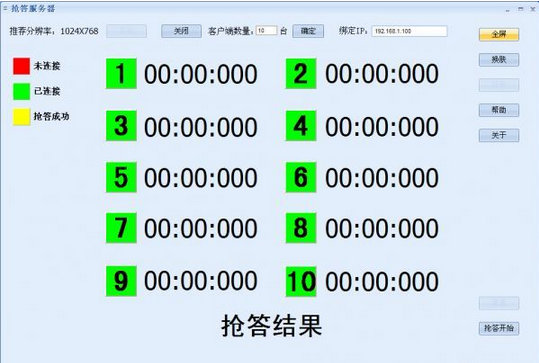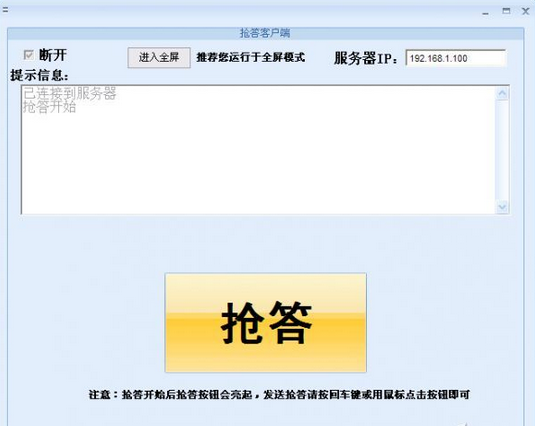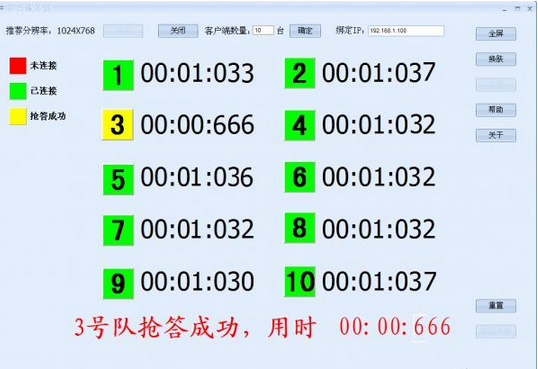如果組織內部需要舉行知識搶答比賽,如何利用電腦和局域網這兩種最簡單的設備,來架設一個搶答系統,下面系統之家就介紹下如何用幾分鐘自行架設一個搶答器系統。
學校要舉行一場法律知識搶答競賽,首先要各系的各班先選拔參賽隊,可是學校就那麼幾套搶答器系統,不可能借到。為了讓各班都能使用搶答器,選拔出優秀參賽隊,小李老師這個電腦迷,找到了一個不但能就地取材,而且操作性很強的方法。那就是使用“局域網搶答器”這款小工具,再加上多媒體網絡教室,就能輕松組建一個網絡軟件搶答器,代替傳統的專用硬件搶答器。
一、配置服務器端
將多媒體網絡教室與大屏幕連接的電腦IP地址設置為:192.168.1.100,作為搶答器服務器,方便供所有參賽隊及觀眾通過大屏幕觀看搶答結果。從http://www.hack44.cn/soft/sort0143/sort0196/200907277169.html下載“局域網搶答器 1.1 簡體中文綠色免費版”壓縮包,復制到與大屏幕連接的電腦上,解壓後運行Server.exe這個服務器端軟件,打開“搶答服務器”界面,在“客戶端數量”後輸入參與搶答的客戶端數量,默認是10個。在“綁定IP”後的文本框中輸入搶答服務器IP地址:192.168.1.100。點擊“開啟”按鈕,若系統防火牆彈出提示框,選擇允許或者解除阻止,搶答服務器就配置好了(圖1)。
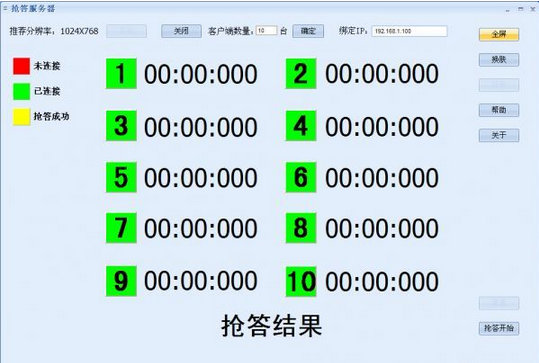
二、配置客戶端
將解壓得到的Client.exe這個局域網搶答器客戶端,分別復制到10台電腦上,作為參賽隊的搶答器用。將各搶答客戶端電腦IP地址的末段需與參賽隊序號相對應,且中間不能跳號。那就將1號隊使用的電腦IP設置為192.168.1.1,2號隊使用的電腦IP設置為192.168.1.2,以此類推,10號隊電腦IP為192.168.1.10。
在客戶端電腦上運行Client.exe程序後,客戶端程序界面進入全屏狀態,點擊“退出全屏”按鈕返回普通模式,推薦配置好參數使用全屏模式,這樣可以避免選手點擊程序界面以外的區域而影響比賽。在“服務器IP”後輸入搶答服務器電腦的IP地址:192.168.1.100(圖2)。隨後點擊勾選左上角的“連接”選項,就會與搶答器服務器連接成功,“連接”選項變成了“斷開”選項,並在中部“提示信息”框中顯示“已連接到服務器”信息。使用同樣的設置方法,將所有搶答客戶端配置好,並都與搶答器服務器連接成功。此時參賽隊電腦上的“搶答客戶端”界面中的“搶答”按鈕還處於不可用狀態,選手還不能搶答(圖2)。
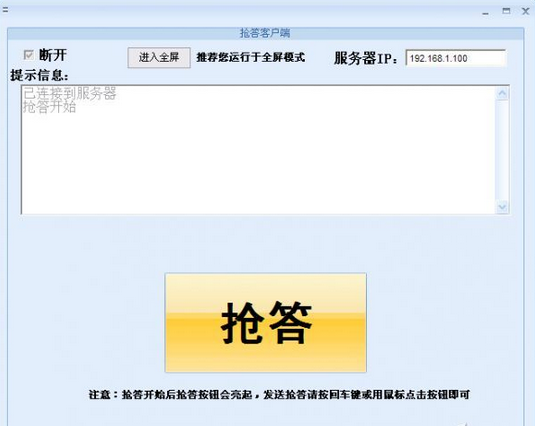
三、搶答競賽
所有客戶端參賽隊使用的電腦與搶答服務器連接成功後,在“搶答器服務器”程序界面中就會以綠色顯示出所有連接成功的客戶端名稱。所有的客戶端都連接成功後,就可以開始搶答競賽了。
主持人宣讀完一道競賽題後,點擊“搶答服務器”界面右下方的“搶答開始”按鈕後,參賽隊電腦上的“搶答客戶端”界面中的“搶答”按鈕被瞬間點亮激活,此時選手快速按下客戶端電腦的回車鍵,或鼠標點擊“搶答客戶端”界面中的“搶答”按鈕進行搶答。參賽隊搶答成功後,在服務器端程序界面下方顯示該隊客戶端名稱和所用時間,同時上方該隊客戶端名稱會以黃色顯示,並且有清脆的聲音提示,另外顯示每個參賽隊搶答所用時間(圖3)。
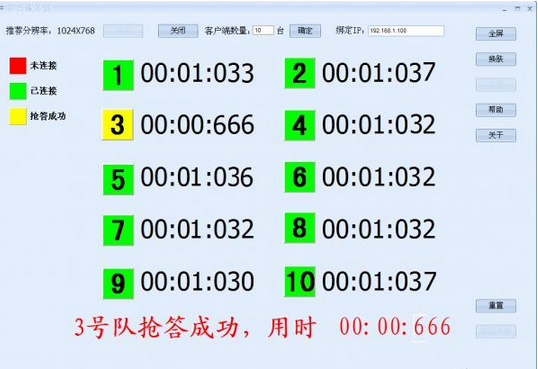
完成一輪搶答競賽題後,點擊服務器端程序界面上的“重置”按鈕,准備開始下一輪搶答。選手們准備好後,主持人宣讀完競賽題後,再點擊“搶答開始”按鈕,又可開始搶答了,操作簡單方便,非常適合學校組織小型搶答競賽使用。使用這一方法,很快各系各班都完成了參賽隊的選拔工作。
本文來自於【系統之家】 www.xp85.com